Jij, AutoCAD gebruiker, niet dan? Ooohhh...
In dit artikel een stukje code uit begin jaren '90 welke nog steeds zonder enige aanpassing werkt. Het doel van mijn artikel is tweeledig. Allereerst is het mogelijk voor een aantal AutoCAD gebruikers een zinvolle oplossing voor het uitrekken van strekkende meters. Anderzijds laat dit voorbeeld goed zien hoe in slechts 20 tekstregels een routine geschreven kan worden die in staat is snel en foutloos gegevens uit een tekening te verwerken en daarmee nieuwe (informatie) objecten aan de tekening toe te voegen.
De code
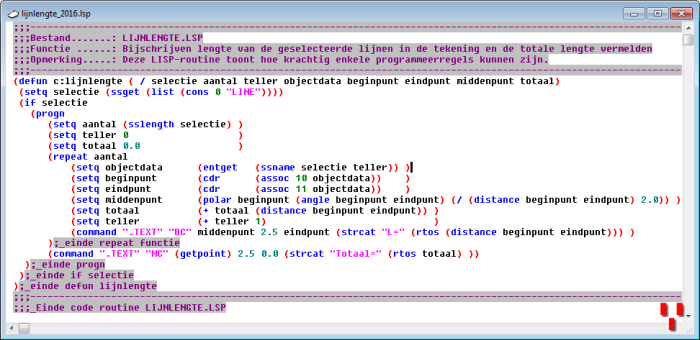 AutoLISP Code
AutoLISP Code
(Onder aan het artikel staat de code in tekst.)
Wat doet het

Stel je hebt op een aparte laag met LINE's aangegeven waar de erfafscheiding moet worden vervangen. Nu wil je graag de strekkende meters op tekening vermelden. Bedenk hoeveel werk dat kan zijn als je dat handmatig moet doen. Door de voorbeeld code uit dit artikel te downloaden op te slaan onder de naam LIJNLENGTE.LSP heb je de lisproutine klaar voor gebruik en kan deze geladen worden in je tekening. Start daarvoor het commando APPLOAD en zoek het opgeslagen LIJNLENGTE.LSP bestand op en klik op LOAD gevolgd door CLOSE. Nu heb je AutoCAD uitgebreid met een nieuw commando genaamd LIJNLENGTE. Toets dit nu in op de commandoregel.
Select objects: <selecteer alle lijnen waarvan de lengte moet worden bepaald> ...found
Select objects:<enter>
Specify middle point of text:<klik locatie in tekening>
Resultaat

Alle lijnen snel en foutloos gemaatvoerd
Download voorbeeld
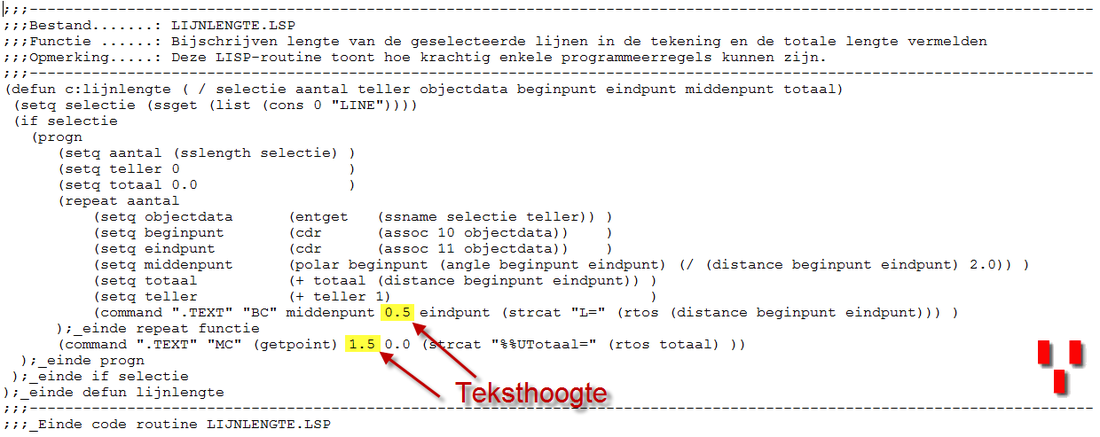


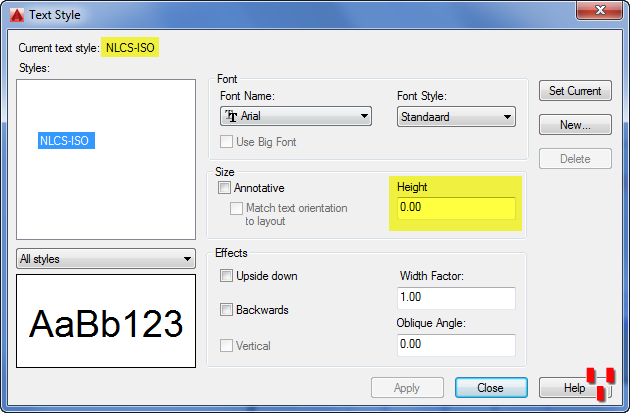
 RSS-feed
RSS-feed




